Konversi 3D menjadi DXF
Cara mengonversi file 3D ke format DXF menggunakan perangkat lunak terkemuka seperti Fusion 360 dan FreeCAD
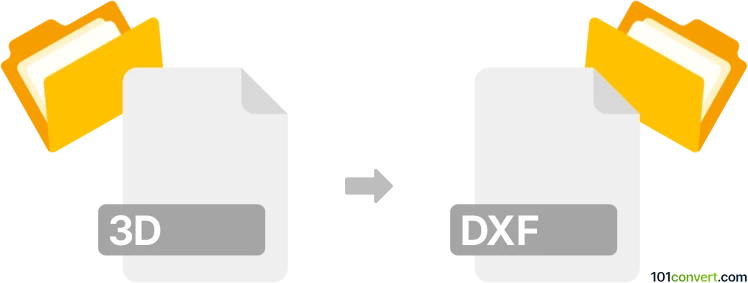
Bagaimana mengkonversi 3d ke dxf berkas
- Lainnya
- Belum ada peringkat.
101convert.com assistant bot
23j
Memahami Format Berkas 3D dan DXF
Berkas 3D mengacu pada kategori luas format digital yang digunakan untuk menyimpan model tiga dimensi, termasuk geometri, tekstur, dan kadang-kadang data animasi. Format berkas 3D yang umum digunakan meliputi STL, OBJ, 3DS, dan FBX. Berkas-berkas ini luas digunakan dalam CAD, pencetakan 3D, animasi, dan pengembangan game.
DXF (Drawing Exchange Format) adalah format berkas data CAD yang dikembangkan oleh Autodesk. Digunakan untuk memungkinkan interoperabilitas data antara AutoCAD dan program lain. Berkas DXF menyimpan gambar 2D dan 3D, sehingga ideal untuk berbagi desain di berbagai aplikasi CAD.
Mengapa mengonversi berkas 3D ke DXF?
Mengonversi berkas 3D ke DXF penting ketika Anda perlu mengimpor model 3D ke perangkat lunak CAD untuk pengeditan lebih lanjut, gambar teknik, atau proses manufaktur. DXF merupakan format yang didukung secara luas dalam engineering, arsitektur, dan pemesinan CNC.
Cara mengonversi berkas 3D ke DXF
Ada beberapa metode dan alat yang tersedia untuk mengonversi berkas 3D ke DXF. Prosesnya biasanya melibatkan mengimpor model 3D Anda ke perangkat lunak yang kompatibel dan mengekspor atau menyimpannya sebagai berkas DXF.
Perangkat lunak yang direkomendasikan untuk konversi 3D ke DXF
- Autodesk Fusion 360: Impor model 3D Anda, lalu gunakan File → Export → DXF untuk gambar 2D atau File → Export → Save as DXF untuk geometri 3D.
- FreeCAD: Buka berkas 3D Anda, pilih bagian atau bentuk, lalu gunakan File → Export dan pilih DXF sebagai format keluaran.
- Blender (dengan add-ons): Impor model 3D Anda, beralih ke tampilan yang diinginkan, dan gunakan add-on atau skrip untuk mengekspor outline sebagai DXF.
- Konverter online: Situs web seperti AnyConv atau ConvertCADFiles memungkinkan Anda mengunggah berkas 3D dan mengunduh versi DXF. Sangat nyaman untuk konversi cepat tetapi mungkin memiliki batas ukuran file atau fitur tertentu.
Tips untuk konversi yang berhasil
- Pastikan model 3D Anda bersih dan bebas dari kesalahan sebelum konversi.
- Untuk hasil terbaik, gunakan perangkat lunak CAD yang mendukung secara native format 3D sumber dan DXF.
- Periksa DXF yang diekspor di viewer atau program CAD untuk memverifikasi geometri dan informasi layer.
Kesimpulan
Mengonversi berkas 3D ke DXF cukup sederhana dengan alat yang tepat. Autodesk Fusion 360 dan FreeCAD sangat direkomendasikan karena dukungan dan keakuratannya yang kuat. Selalu tinjau output DXF Anda untuk memastikan memenuhi kebutuhan proyek Anda.
Catatan: Catatan konversi 3d ke dxf ini tidak lengkap, harus diverifikasi, dan mungkin mengandung ketidakakuratan. Silakan pilih di bawah ini apakah Anda merasa informasi ini bermanfaat atau tidak.